当您启动某个软件或游戏时,突然弹出“找不到vcruntime140_1.dll”或“vcruntime140_1.dll丢失”的错误提示,这确实令人烦恼。这个文件是Microsoft Visual C++ Redistributable运行库的重要组成部分,许多应用程序都依赖它才能正常运行。本文将为您提供三种安全可靠的解决方法,帮助您彻底解决此问题。

一、通过微软官方Visual C++运行库安装
直接安装微软官方提供的Visual C++ Redistributable安装包,它会自动修复或安装所有必要的运行库文件,包括vcruntime140_1.dll。这能确保系统文件的完整性和兼容性,从根源上解决问题。
1. 打开您的浏览器,访问微软官方下载页面。您可以在搜索引擎中搜索“Microsoft Visual C++ Redistributable 最新版下载”,或直接访问微软官方Visual Studio网站。
2. 在页面上,您会看到多个版本的下载链接。通常,选择最新的“x64”版本(适用于64位系统)和“x86”版本(适用于32位系统)进行下载。为了兼容性,建议两个版本都安装。
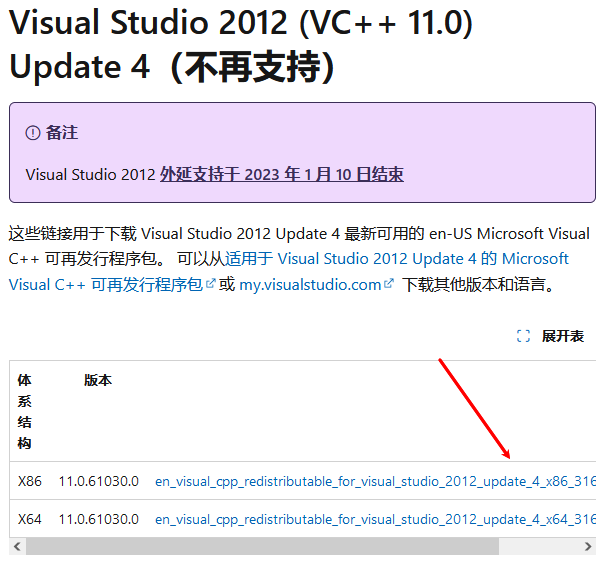
3. 首先双击运行下载的“VC_redist.x64.exe”文件。在弹出的用户账户控制窗口中点击“是”,然后勾选“我同意许可条款和条件”,点击“安装”按钮。
4. 等待安装程序自动完成安装过程。安装成功后,重启您的电脑。再次尝试打开之前报错的程序,检查问题是否已解决。
二、使用修复工具
对于不熟悉电脑操作的用户,手动处理较为复杂。使用“百贝驱动大师”可以自动检测系统缺失或损坏的所有运行库文件,并提供一键式下载和安装。它能智能匹配版本,高效省力,非常适合一次性修复多种依赖问题。
 好评率97%
好评率97%
 下载次数:3258235
下载次数:3258235
1. 点击上方按钮下载安装并打开“百贝驱动大师”点击【立即体检】软件便会自动扫描电脑情况;
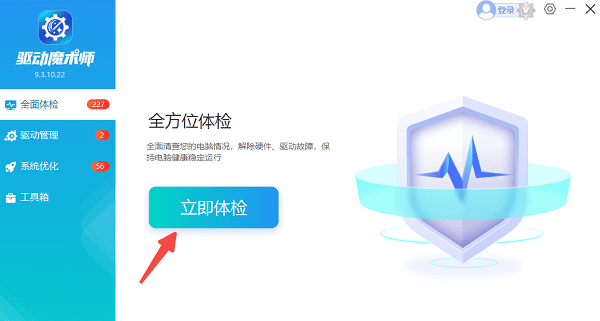
2. 扫描完成之后,鼠标滑动便可看到列表展示一些缺失的运行库文件,用户点击【修复】即可一键修复相关问题。
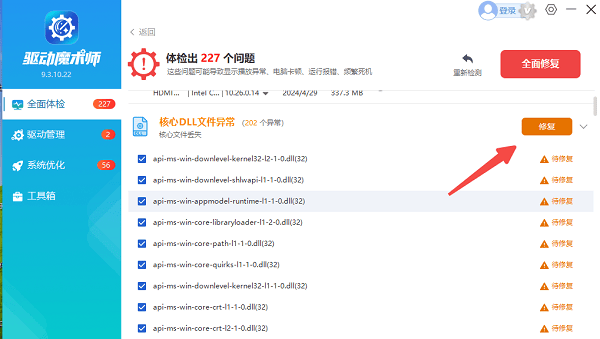
3. 修复完成后,重启计算机使更改生效,再次运行您的游戏或软件。
三、使用系统文件检查器修复
这是Windows系统自带的修复工具,可以扫描并恢复受损的系统文件。如果vcruntime140_1.dll的丢失是由于系统文件损坏所致,此方法能自动从系统缓存中还原正确的版本,无需联网下载。
1. 在键盘上按下 `Win + S` 组合键,输入“cmd”或“命令提示符”。
2. 在搜索结果中,对着“命令提示符”右键单击,选择“以管理员身份运行”。这是关键步骤,否则命令可能无法执行。
3. 在打开的黑色命令提示符窗口中,精确地输入以下命令:`sfc /scannow` 然后按下回车键。
4. 系统将开始扫描所有受保护的系统文件。此过程可能需要一些时间,请耐心等待进度完成。如果发现并成功修复了问题,重启电脑后即可检查程序是否恢复正常。
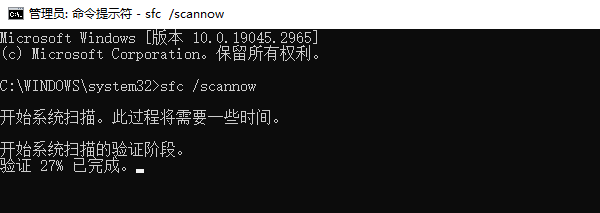
掌握以上几种方法,基本可以轻松解决“vcruntime140_1.dll丢失”的问题。建议使用“百贝驱动大师”这类专业驱动管理工具,一键更新显卡、声卡及系统组件,自动检测并修复缺失的运行库文件。希望以上方法能帮助您顺利解决问题,让您的应用程序恢复正常运行!







